Несмотря на то, что операционная система Windows Phone 7 пока еще находится на ранних этапах своего развития, в Marketplace уже сформировано достаточно мощное предложение из 3000 совместимых программ. Тем не менее, потребность в сторонних приложениях, которые не предлагает Microsoft, растет. К сожалению, софтверный гигант официально не позволяет устанавливать на свои устройства те программные решения, которые не были им одобрены и не размещены в Windows Phone Marketplace.
До сих пор самым простым способом установки сторонних приложений был процесс их поиска и загрузки через вышеупомянутый онлайн-магазин. Кроме того, получить разрешение на установку чужого приложения можно было, зарегистрировавшись в качестве разработчика.
Это дает вам право устанавливать любые совместимые приложения сторонних производителей для проверки их перед размещением в Marketplace. Правда, удовольствие это не бесплатное. За аккаунт разработчика придется заплатить $ 99 в год. Если для вас это не проблема – вперед. Если такой вариант не радует, тогда воспользуйтесь третьим способом.
Установка приложений и игр на Windows Phone 8.1

Итак, вариант номер три, появившийся буквально пару дней назад. Теперь загрузить любые совместимые приложения на устройство Windows Phone 7 можно при помощи нового инструмента под названием ChevronWP7. Программа была создана тремя талантливыми разработчиками — Рафаэлем Риверой, Крисом Уолшем и Лонг Ченгом. Преимущество ChevronWP7 в том, что пользователи могут устанавливать приложения, не загружая их с Windows Phone Marketplace.
ChevronWP7 – первый инструмент такого рода. Представляет собой одиночный исполняемый файл, который должен быть запущен на компьютере под управлением Windows XP SP2 или более поздней версии системы. Кроме того, пользователи должны иметь программное обеспечение Zune Desktop, установленное на ПК. Третье условие – подключение смартфона к ПК через кабель USB.
ChevronWP7 разблокирует доступ к устройству, давая возможность работать с операционной системой мобильного телефона. Правда, есть опасность того, что после разблокировки ваш новенький аппарат и вовсе окажется неработоспособным.
В Microsoft уже известно о появлении ChevronWP7, и даже последовала официальная реакция: «Естественно, мы ожидали, что люди будут пытаться разблокировать телефоны и изучать операционную систему. Мы призываем людей использовать свои телефоны в том виде, в котором они поставляются заводом-изготовителем для обеспечения максимального комфорта эксплуатации. Попытка разблокировать устройство приведет к потере гарантийного обслуживания, может нанести ущерб функциональности телефона, закрыть доступ к услугам Windows Phone 7 или вовсе сделать телефон непригодным к использованию».
Если вы человек рисковый, то можете воспользоваться ChevronWP7 и посмотреть, что будет. Повезет – значит, сможете установить в операционную систему все, что душа пожелает. А повернется фортуна не тем, чем ожидали – ваш телефон пополнит запасы местной свалки. Кстати, если вы опытный пользователь, вы можете предложить свой вариант установки сторонних приложений на Windows Phone 7. Предлагаем всем делиться своими и чужими советами и рекомендациями!
Как установить приложения на Windows phone 8 не из маркета
Источник: mydiv.net
Windows phone установка программ
Будь в курсе последних новостей из мира гаджетов и технологий
iGuides для смартфонов Apple

Как устанавливать приложения на Windows Phone с карты памяти

Александр Кузнецов — 19 августа 2013, 14:20

Установка приложений и игр с карты памяти microSD — одна из самых малоизвестных полезных функций платформы Windows Phone 8. Эта возможность позволяет быстро восстановить все установленные приложения и игры после сброса смартфона к заводским настройкам.
Инструкция по установке приложений для Windows Phone 8 с карты памяти microSD:
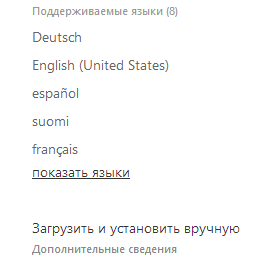
— Скачайте .XAP-файл приложения из Windows Phone Store. Для этого зайдите с десктопного браузера на сайт windowsphone.com, введите в поиске название нужного приложения, откройте его страницу и найдите ссылку «Загрузить и установить вручную».
— Подключите телефон к компьютеру USB-кабелем.
— Сохраните скачанный .XAP-файл в корень карты памяти и перезагрузите телефон. После перезагрузки подождите пять минут.
— Со стартовой страницы или списка приложений запустите «Магазин» и выберите раздел «SD-карта».
— Вы увидите список приложений, которые можно установить с карты памяти Если списка нет, подождите еще несколько минут. Для установки требуется установить интернет-соединение. Установленные приложения появляются в списке приложений или хабе «Игры».
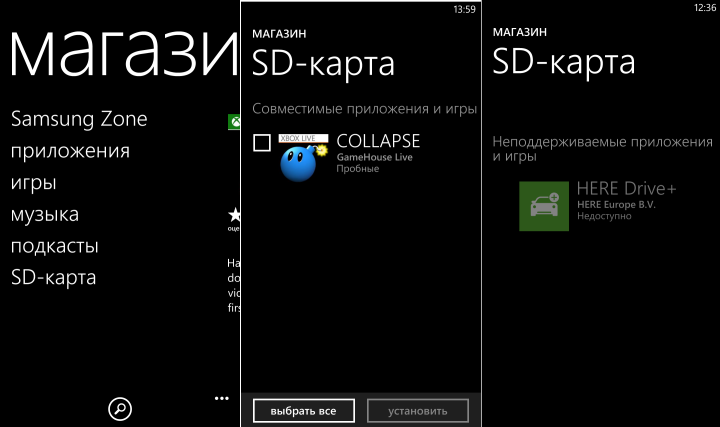
Имейте в виду, что .XAP-файл должен содержать последнюю версию приложения, доступную в маркете. Если версия устарела, приложение считается несовместимым, и установить его нельзя.
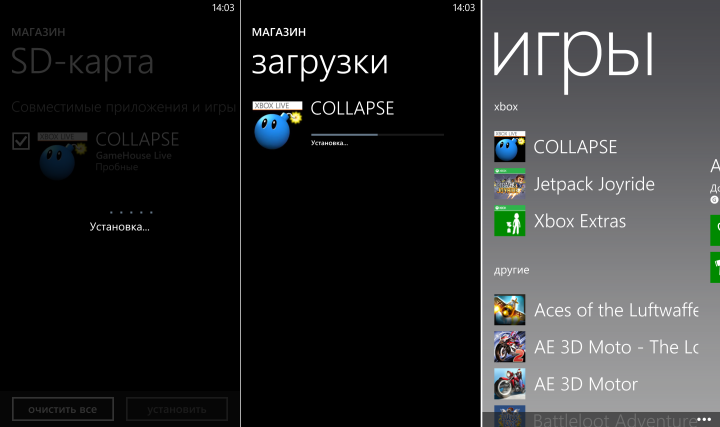
Бесплатные приложения и игры можно использовать сразу после установки. Платные с демо-версией будут запускать в демо-режиме, пока вы не купите их. Платные без демо-версии не будут запускаться до тех пор, пока вы не купите их.
В Windows Phone 7 работа с картой памяти реализована иначе. Там карта microSD после установки в слот становится частью накопителя, поэтому приложения и игры устанавливаются на нее, а не с нее, как в Windows Phone 8. После извлечения карты памяти из смартфона на базе Windows Phone 7 требуется сбрасывать телефон к заводским настройкам. В Windows Phone 8 внутренний накопитель и карта памяти работают раздельно — карту памяти можно в любой момент извлечь, и это никак не повлияет на установленные приложения (за исключением некоторых навигаторов, которые хранят кэшированные данные на карте памяти).
Источник: www.iguides.ru
Установка Project Astoria и Android-приложений на официально неподдерживаемые смартфоны Lumia
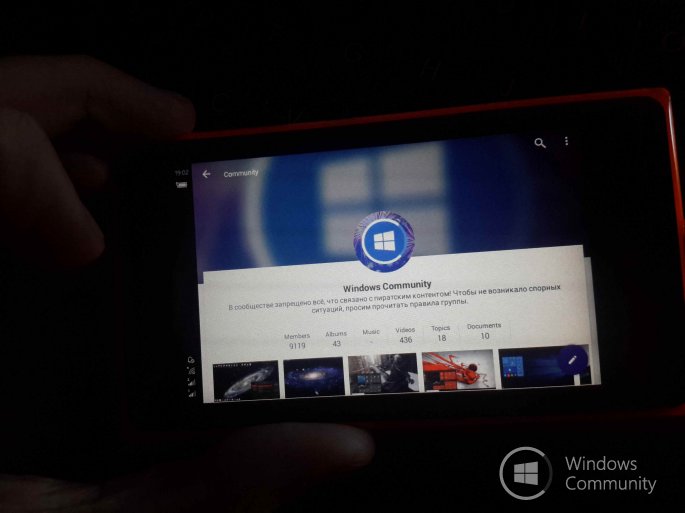
Добрый день, представляем вашему вниманию обещанную инструкцию по установке Android-приложений на смартфоны линейки Lumia, имеющих возможность установки Windows 10 Mobile Preview.
Обратите внимание на следующие пункты! Если вы не готовы мириться с такими трудностями, то не заморачивайтесь, и не читайте дальше:
• Время, которое уйдет на манипуляции с телефоном, около 4 часов (включая откат на 8.1, обновление до сборок 10166 и 10512);
• если вы не хотите выполнять много манипуляций (качать архивы, переменовывать файлы, заливать их в телефон, потом капошиться в телефоне и совершать множество операций);
• если вы боитесь что-нибудь сломать (я без понятия как можно сломать винду, но если у вас получится, то поделитесь).
Итак, если вы до сих пор готовы приступить к манипуляциям, то вперёд!
1 шаг. Откат до Windows Phone 8.1.
Для того чтобы выполнить откат достаточно скачать и установить Lumia Recovery Tool (жмякнуть, чтобы скачать), запустить программу, подключить своё устройство к компьютеру, с помощью USB-кабеля, и проследовать инструкциям программы.
2 шаг. Установка необходимых приложений в смартфон.
1) Скачиваете SDK 8.0 Lite и SDK 8.1 Lite и устанавливаете;
2) Подсоединяете смартфон к компьютеру и открываете в пуске Windows Phone Developer Registration из пакета SDK 8.1;
3) Нажимаете Register и ждете, пока программа поздравит вас с регистрацией в качестве разработчика;
4) Скачиваете программу XPV XAP Deployer, разархивируете и открываете exe-файл. Скачиваем архив с необходимыми XAP-файлами. Разархивируйте его и положите в «видное место»;
5) Возвращаемся к открытой программе XPV XAP Deployer: нажимаете «Add XAP files» и выбираете файл CustomWPSystem_0500.XAP из скачанного архива. Жмёте «Deploy»;
6) Берём в руки пациента смартфон и идём в «память». Устанавливаем место хранения новых приложений «SD-карта». Идём в Маркет и скачиваем Preview for Developers;
7) Закидываем файл CustomPFD_0003.xap в корень SD-карты;
8) Открываем Custom WP System. Жимкаем по « красной SD Card premissions », листаем вниз, нажимаем «sd-карта» и галочку внизу экрана. «SD Card premissions» должны стать зелёным . Опускаемся вниз и нажимаем «Select the XAP». Выбираем файл CustomPFD_0003.xap, скинутый в прошлом пункте в корень SD-карты. Нажимаем «Apply XAP». ВАЖНО! Если все прошло успешно, то вас поздравят с успешным выполнением операции, ЕСЛИ НЕТ, то будет ГРУСТНЫЙ СМАЙЛИК 🙁 . Перезагружаемся и повторяем операции с пункта (6);
9) Итак, успешный результат позволяет нам перейти к следующим действиям. Выходим в меню и открываем Preview for Developers. Откроется CustomPFD Registry Editor. Переходим в HKLM>SYSTEM>Platform>DeviceTargetingInfo и правим следующие строки:
•PhoneManufacturer – пишем «NOKIA»
•PhoneModelName – «Lumia 930»
•PhoneManufacturerModelName – «RM-1045»
Обратите внимание, что действующее значение (то есть то, которое принято и сохранено в системе) находится не в текстовом поле (где можно приписывать значение), а выше в строке «Value» . Будьте внимательны, и проверьте несколько раз значения. Если хотя бы одно значение не будет соответствовать необходимому, то время будет потрачено впустую!
10) Идём в Маркет и скачиваем «Участник программы предварительного тестирования», то есть «Windows Insider»;
11) Выбираем Fast Ring и подтверждаем участие. Телефон перезагрузится;
12) Настоятельно рекомендую проверить значения в реестре ещё раз!
13) Идём в «настройки»> «обновление телефона». Дальше пойдёт обновление до сборки 10166. Предупреждение: автор не проверял работоспособность на сборке 10166, потому советую перейти сразу на сборку 10512.
3 шаг. Установка APK.
Инструкция по установке самих APK-файлов уже давно «обсосана» в «инторнетах», но всё же…
1) Скачиваем программ APKtoWin10Mobile, устанавливаем её и открываем;
2) Подсоединяем телефон к компьютеру USB-кабелем (не советую способ по WiFi, т.к. программа почти всегда заваисает при попытке соединения);
3) Переходим в телефоне в «параметры» > «обновление и безопасность» > «для разработчиков» и включаем режим разработчика и обнаружение устройства. Нажимаем «связать»; появится пятизначный код. Вводим его в программу APKtoWin10M на компьютере (регистр важен!) и нажимаем «Conectar». Если ошибок не возникает, и 3 пункт стал серым, то идём дальше.
Если нет, то где-то была допущена ошибка. Если вам не лень, то можете попытаться повторить… всё с начала :'(
4) Итак, пункт 3 стал серым. Теперь открываем проводник и перетаскиваем APK-файл, который вы хотите установить, в поле пункта 3 программы-установщика и нажимаете «Instalar». Появится полоса обработки операции. По завершении установки, выйдет окно с сообщением об успешной установке. Закройте его.
5) Собсно, всё. Приложение доступно у вас на смартфоне.
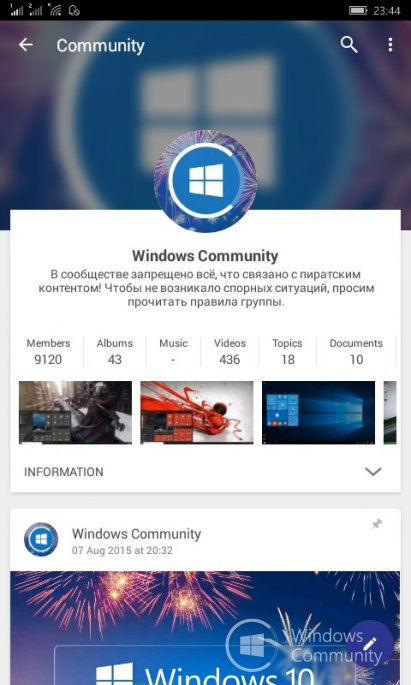
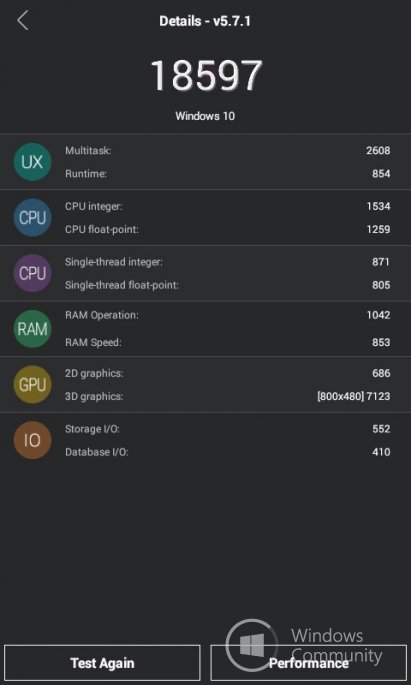
Следует обратить внимание на то, что далеко не все приложения корректно работают, да и вообще, работают ли. Кроме того, работа на устройствах с 1 ГБ ОЗУ стабильная и подтверждена. Что касается устройств с 512 МБ, за стабильность работы ручаться мы не можем. Кроме того, стоит обратить внимание на то, что из приложений нет доступа к файловой системе, то есть отправить скрин или фото через с android-приложение пока не удастся.
Кроме того, предлагаем вам оставить заявку на тест приложений (работает или нет). Результаты будут на специальной странице в правой колонке сайта, о появлении которой мы известим вас в нашем сообществе.
Источник: thecommunity.ru